神剑山庄资源网 Design By www.hcban.com
360安全浏览器麦克风权限怎么打开?360浏览器麦克风权限在哪里开启教学
360安全浏览器麦克风权限怎么打开?有用户使用360安全浏览器的时候发现自己电脑无法使用麦克风进行声音的录制,原因是因为浏览器中没有开启麦克风权限,导致无法调用麦克风硬件。那么360浏览器麦克风权限在哪里开启呢?接下来看看详细的操作教学吧。
操作步骤:
1、首先打开360安全浏览器,在浏览器右上角点击“打开菜单”图标,然后在下方弹出的菜单窗口中点击“设置”这一项。
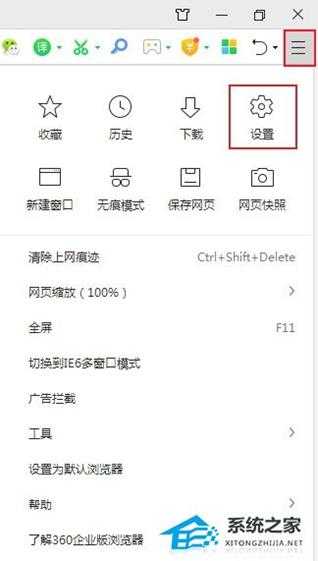
2、这时我们会进入360安全浏览器的基本设置页面,在页面左侧的导航菜单中点击“高级设置”。
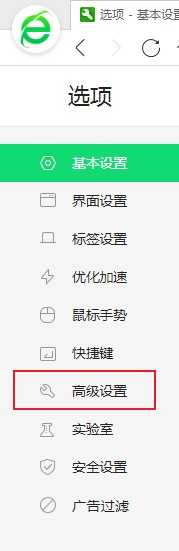
3、在高级设置页面中可以找到“网页设置”这一项,点击其中的“网页内容高级设置”按钮。

4、点击之后会弹出一层新的设置窗口,在窗口中找到“媒体”这一项,然后选择“有网站要求访问我的摄像头和麦克风时询问我”就可以了。
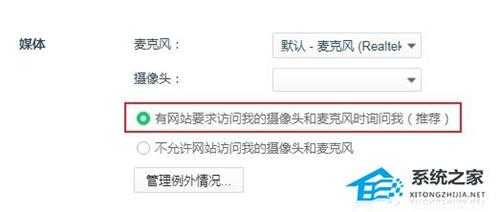
以上就是系统之家小编为你带来的关于“360安全浏览器麦克风权限怎么打开?360浏览器麦克风权限在哪里开启教学”的解决方法了,希望可以解决你的问题,感谢您的阅读,更多精彩内容请关注系统之家官网。
神剑山庄资源网 Design By www.hcban.com
神剑山庄资源网
免责声明:本站文章均来自网站采集或用户投稿,网站不提供任何软件下载或自行开发的软件!
如有用户或公司发现本站内容信息存在侵权行为,请邮件告知! 858582#qq.com
神剑山庄资源网 Design By www.hcban.com
暂无360安全浏览器麦克风权限怎么打开?360浏览器麦克风权限在哪里开启教学的评论...
更新日志
2024年11月15日
2024年11月15日
- 三国志8重制版武将图像怎么保存 三国志8重制版武将图像设置方法
- 何方.1990-我不是那种人【林杰唱片】【WAV+CUE】
- 张惠妹.1999-妹力新世纪2CD【丰华】【WAV+CUE】
- 邓丽欣.2006-FANTASY【金牌大风】【WAV+CUE】
- 饭制《黑神话》蜘蛛四妹手办
- 《燕云十六声》回应跑路:年内公测版本完成95%
- 网友发现国内版《双城之战》第二季有删减:亲亲环节没了!
- 邓丽君2024-《漫步人生路》头版限量编号MQA-UHQCD[WAV+CUE]
- SergeProkofievplaysProkofiev[Dutton][FLAC+CUE]
- 永恒英文金曲精选4《TheBestOfEverlastingFavouritesVol.4》[WAV+CUE]
- 群星《国风超有戏 第9期》[320K/MP3][13.63MB]
- 群星《国风超有戏 第9期》[FLAC/分轨][72.56MB]
- P1X3L《P1X3L》[320K/MP3][143MB]
- 群星.2022-良辰好景知几何电视剧原声带【SONY】【FLAC分轨】
- 庾澄庆.1991-管不住自己【福茂】【WAV+CUE】
